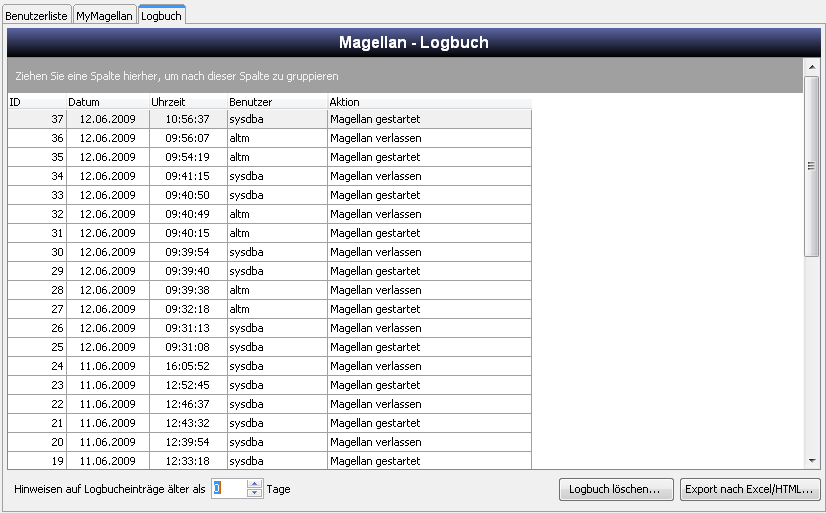Benutzerverwaltung
Die Benutzerverwaltung ist das Werkzeug des Administrators, um:
- den Benutzern allgemeinen Zugriffsrechte zuzuweisen,
- Spezielle Rechte zur Nutzung von MyMAGELLAN zuzuweisen und
- das MAGELLAN-Logbuch auszuwerten
Alle Benutzerdaten werden mit der Datenbankdatei abgespeichert.
Registerkarte „Benutzerliste“
In der Benutzerliste ist jeder Benutzer ist durch seine Kennung, den Nachnamen, Vornamen, sein Lehrerkürzel (optional), seinen Mandanten, sein Kennwort und seinen Status definiert. Für jeden Benutzer können Sie seine Rechte in der Schulverwaltung, Bibliotheks & Lernmittel, Inventarisierung und für MyMAGELLAN, die dezentrale Notenverwaltung, festlegen.
Einen neuen Benutzer können Sie über die Schaltfläche Hinzufügen anlegen, einen bestehenden durch Doppelklick auf den Benutzer auf der Karte „MAGELLAN Benutzerliste“ bearbeiten. Für bereits angelegte Benutzer können Rechte exportiert, angepasst und wieder importiert werden. Zum Beispiel, um einer Gruppe von Benutzer schnell und einfach ein neues Recht zu zuweisen oder den Teilnehmern am MyMAGELLAN-Verfahren einen neuen Ablagepfad für die mym-Datei zu hinterlegen.
Dafür stehen im unteren Bereich der Benutzerverwaltung auf der rechten Seite drei Schaltflächen zur Verfügung.
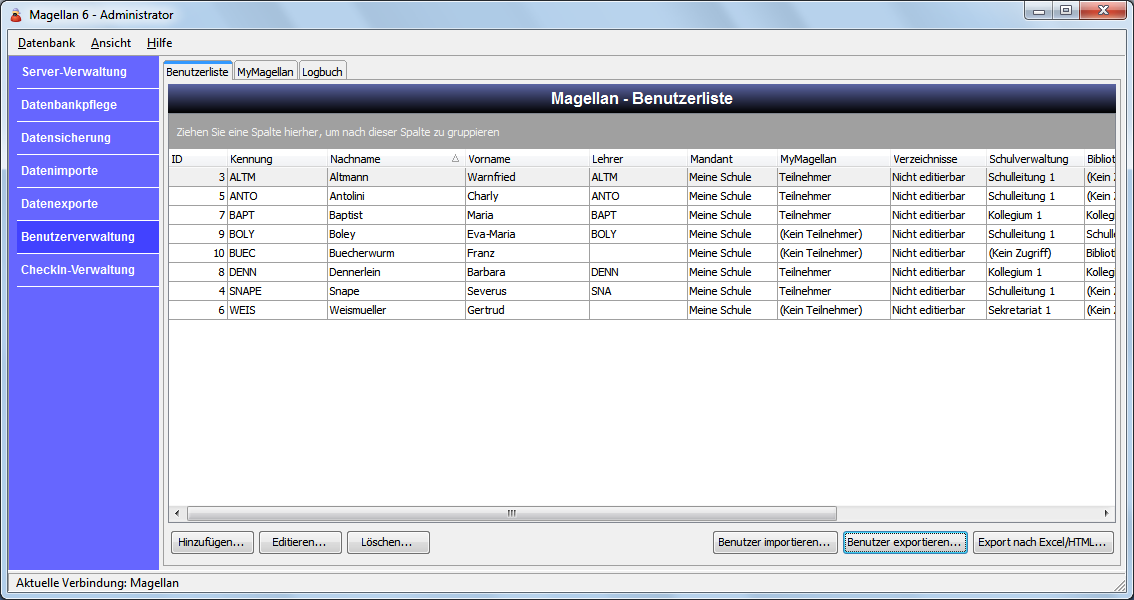
Benutzer exportieren und importieren
Mit Hilfe eines Assistenten werden alle bereits angelegten Benutzer in eine CSV-Datei exportiert. Bitte geben Sie einen Speicherort und einen Dateinamen an, die Endung „.csv“ wird automatisch ergänzt.
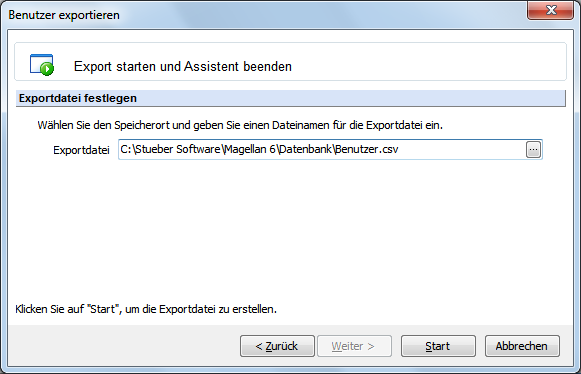
Hinweis
Auf diesem Weg können keine Benutzer neu angelegt werden, sondern es können für bereits angelegte Benutzer Werte geändert.
In der Datei sind Kopfzeilen und bereits erfasste Einstellungen. Diese Werte können ergänzt oder verändert werden:
| Spaltentitel | Mögliche Werte |
|---|---|
| Kennung | Enthalten ist die Benutzerkennung, dieser Wert ist nicht veränderbar |
| Status | Für die Teilnahme am MyMAGELLAN-Verfahren: Teilnehmer; (Kein Teilnehmer) |
| Schulverwaltung | Für den Zugriff auf MAGELLAN: (Kein Zugriff), Schulverwaltung 1, Schulverwaltung 2, Sekretariat 1,Sekretariat 2, Kollegium 1, Kollegium 2, Kollegium 3, Kollegium 4, Gast 1, Gast 2, Statistik-Administrator |
| Bibliothek/Lernmittel | (Kein Zugriff), Schulleitung, Bibliothekar, Kollegium, Gast |
| Medienkatalog | |
| MyMAGELLAN-Datei | Tragen Sie hier den Speicherpfad und den Dateinamen für die MyMAGELLAN-Datei ein, die später mit dem Modul MyMAGELLANCenter erzeugt wird, zum Beispiel:C:\MAGELLAN 6\MyMAGELLAN\Lehrer1.mym |
| Haushalt/Inventar | (Kein Zugriff), Schulleitung, Sekretariat, Gast |
| Verzeichnisse | Für die Editierbarkeit von Schlüsselverzeichnissen in MAGELLAN: Nicht editierbar, Editierbar |
| Aktiv | Ja, Nein, Kennzeichnung des Benutzers als Aktiv oder Inaktiv |
| Mandanten | Für das Benutzerrecht Mandanten-Administrator: Ja, Nein |
| Import/ Export | Für den Im- und Export: Ja, Nein |
| Ja, Nein | |
| Dokumente | Zum Zugriff auf die Dokumentenverwaltung: Ja, Nein |
| Berufsschule | Ermöglicht den Zugriff des Benutzers auf den Menüpunkt Berufsschule. Mögliche Werte: Editierbar, Nicht editierbar |
| Berufsschule-Prüfungsnoten | Regelt die Sichtbarkeit der Spalten Prüfungsnote und Prüfungsnote (Kontrolle) im Menüpunkt Berufsschule Unterkarte Matrix. Mögliche Werte sind: Kein Recht, Nur Prüfungsnote (Kontrolle), Prüfungsnote + Prüfungsnote (Kontrolle) |
Anschließend: Klicken Sie auf die SchaltflächeBenutzer importieren um die veränderte Benutzerliste wieder zu importieren. Bitte führen Sie zum Abschluss den Punkt Datenbankpflege > Datenbank überprüfen > Zugriffsrechte synchronisieren aus.
Export nach Excel/HTML
Über diese Schaltfläche können Sie eine Excelliste oder eine HTML-Datei mit den Benutzerdaten erzeugen. Bitte beachten Sie, dass diese Dateiformate nicht wieder direkt eingelesen werden können, dafür nutzen Sie bitte die Schaltfläche Benutzer exportieren.
Registerkarte „Allgemein“
Wählen Sie bitte als erstes im Feld Mandanten einen Wert, anschließend wird Ihnen im Feld Lehrer die Lehrerliste Ihres Mandanten angeboten. Beim Anlegen eines Benutzers wird aufgrund der Kürzelauswahl der Vor- und Nachname automatisch vorbesetzt.
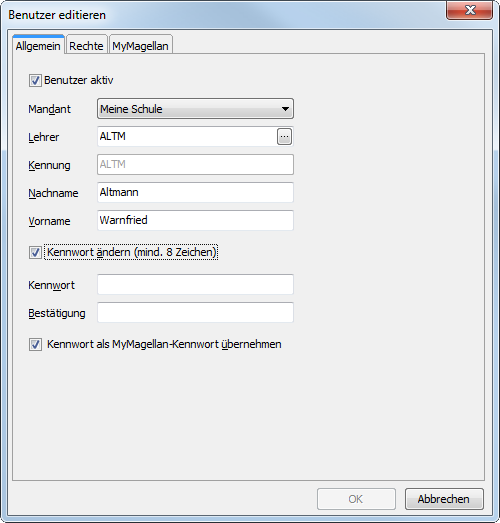
Achtung!
Die Kürzel der Lehrer dürfen keine Umlaute oder „ß“ enthalten. Bitte passen Sie die Kürzel der Kollegen vorab in MAGELLAN an. Sollten Sie bereits einen Benutzerzugang für einen Kollegen mit einem Umlaut im Kürzel angelegt haben, genügt es nicht das Kürzel in MAGELLAN unter Lehrer zu ändern. Löschen Sie bitte den Benutzer unter MAGELLAN Administrator > Benutzerverwaltung, ändern anschließend das Kürzel in MAGELLAN unter Lehrer > Daten1 > Kürzel und legen abschließend den Benutzerzugang für den Lehrer erneut an.
Wenn Sie unter Kennwort das Benutzerkennwort eintragen, kann dieses Kennwort gleichzeitig als MyMAGELLAN-Kennwort übernommen werden, wenn Sie das Optionsfeld Kennwort als MyMAGELLAN-Kennwort übernehmen markiert haben.
Geben Sie bitte ein achtstelliges Passwort ohne Sonderzeichen für den neuen Nutzer an.
Registerkarte „Rechte“
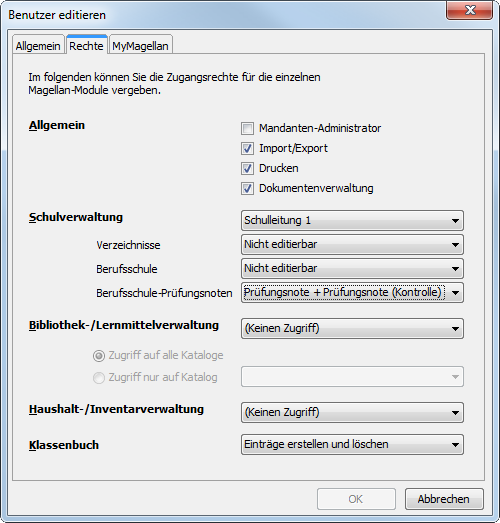
Allgemeine Rechte
| Rechtegruppe | Rechte |
|---|---|
| Mandanten-Administrator | Administratorenrechte, aber kein Zugriff auf den MAGELLAN-Administrator, dafür aber Zugriff auf das MyMAGELLAN Center für den jeweiligen Mandanten. Das Verwenden dieses Rechtes erhöht alle Schulverwaltungsrechte. |
| Import/Export | Zusätzlich zum Schulverwaltungsrecht kann die Möglichkeit des Importes und Exportes (Seriendruck, Excelexport, Schuldatentransferformat) gesteuert werden. |
| Zusätzlich zum Benutzerrecht kann das Drucken ermöglicht werden | |
| Dokumentenverwaltung | Zusätzlich zum Benutzerrecht die Möglichkeit auf die Dokumentenverwaltung zuzugreifen |
| Berufsschule | Regelt zusätzlich zum Benutzerrecht den Zugriff des Nutzers auf den Menüpunkt Berufsschule |
| Berufsschule-Prüfungsnoten | Regelt zusätzlich zum Benutzerrecht die Sichtbarkeit der Spalten Prüfungsnote und Prüfungsnote (Kontrolle) im Menüpunkt Berufsschule auf der Registerkarte Matrix |
| Administratorenrechte | Keine Zugriffseinschränkungen (Administratorenkennung mit Benutzer: sysdba) |
Rechte für die Schulverwaltung
| Rechtegruppe | Rechte |
|---|---|
| Schulleitung 1 | Zugriff auf alle Daten außer auf die Datenbankstruktur und die Benutzerverwaltung |
| Schulleitung 2 | Wie Schulleitung 1, aber mit der Einschränkung, keine Fächer oder Noten der Schüler zu ändern |
| Sekretariat 1 | Zugriff auf alle Daten außer auf die Datenbankstruktur und Benutzerverwaltung |
| Sekretariat 2 | Wie Sekretariat 1 aber mit folgenden Einschränkungen: Darf nur Fächer der Schüler sehen (d.h. Schüler/Zeugnis/Leistungen + Schüler/Zeugnis/Details + Zeugnisbemerkungen/-Formulare nicht sichtbar) |
| Kollegium 1 | Die Noten und Zeugnisdaten der Schüler, die unterrichtet werden, dürfen erfasst bzw. geändert werden. Ansonsten bestehen nur Leserechte. Wenn Lehrer Klassenleiter 1 oder 2 oder Tutor ist, darf er die o.g. Daten aller Schüler seiner Klasse verändern (auch wenn er diese nicht unterrichtet). Das Menü „Lehrer“ zeigt nur die eigenen Personaldaten an. Kollegiumsrechte müssen zugewiesen sein, damit man MyMAGELLAN-Dateien bearbeiten kann. Welche Voraussetzungen hierfür des Weiteren gegeben sein müssen, erfahren Sie im Abschnitt „Das MyMAGELLAN Center“ unter „Voraussetzungen“. |
| Kollegium 2 | Wie Kollegium 1, zusätzlich auch Laufbahndaten und Fehlzeiten des Schülers editierbar |
| Kollegium 3 | Wie Kollegium 2, aber keine Zeugnisformulare der Schüler editierbar |
| Kollegium 4 | Wie Kollegium 2, aber keine Zeugnisformulare und Zeugnisbemerkungen editierbar |
| Kollegium 5 | Wie Kollegium 2, zusätzlich auch das Abiturmenü für alle Schüler editierbar |
| Gast 1 | Leserechte. Schreibzugriff ist nicht möglich. Das Menü „Lehrer“ zeigt nur die eigenen Personaldaten |
| Gast 2 | Leserechte. Schreibzugriff ist nicht möglich. Das Menü „Lehrer“ zeigt die Personaldaten aller Lehrer an. |
| Statistik-Administrator | Wie Schulleitung 1, zusätzlich können die folgenden Punkte ausgeführt werden: im Administratormodul „Schlüsselverzeichnisse importieren“, „Mach-Export“, den Abgleich zwischen MAGELLAN und daVinci, Starten des DWH-Explorers |
Hinweis
Je Benutzer kann für die Schulverwaltung insbesondere festgelegt werden, ob der Benutzer das zusätzliche Recht besitzt, die Verzeichnisse in MAGELLAN zu editieren. Kann er die Verzeichnisse nicht editieren, so wird das Menü „Verzeichnis“ für Benutzer in MAGELLAN ausgeblendet. Er kann somit keine Schlüssel in den Verzeichnissen ändern. Im Standardfall hat ein Benutzer kein Recht Verzeichnisse zu editieren, das dies im Regelfall nur von einem ausgewählten kleinen Personenkreis durchgeführt werden soll.
Bibliotheksrechte
| Rechtegruppe | Rechte |
|---|---|
| Bibliothekar | Zugriff auf alle Daten der Bibliotheksverwaltung |
| Schulleitung | wie Bibliothekar, aber kein Zugriff auf die Optionsunterkarten: Ausleihe, Quittung, Mahnwesen und Dokumente. |
| Kollegium | wie Schulleitung |
| Gast | nur Leserechte |
Achtung!
Beim Anlegen der Kennung bitten wir Sie, auf Abkürzungen wie „Do“ und „If“ zu verzichten, da diese Kürzel gleich lautend mit Programmierbefehlen sind und von Firebird fehl interpretiert werden. Es gibt noch weitere so genannte „reservierte“ Worte, die Sie in der Dokumentation „MAGELLAN-Scripting“ in Kapitel „Die Skriptsprache“ nachschlagen können.
Die Benutzer können ihr Passwort in MAGELLAN unter Datenbank > Kennwort ändern selbst anpassen. Dafür werden mindestens 8 Zeichen erwartet. Sollte die Schaltfläche Kennwort ändern inaktiv bleiben, ist der Benutzer als Datenbankadministrator(„sysdba“) angemeldet. Dieses Kennwort kann nur im MAGELLAN-Administrator verändert werden.
Registerkarte „MyMAGELLAN“
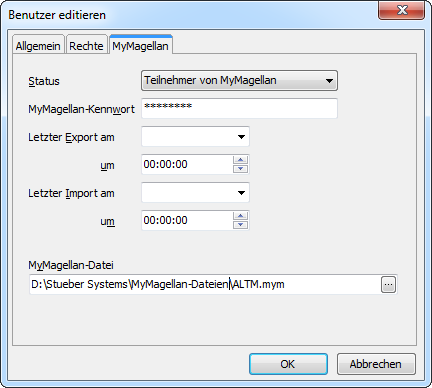
Alle Rechteangaben eines Benutzers zu MyMAGELLAN werden aus Gründen der Übersichtlichkeit hier nochmals aufgelistet.
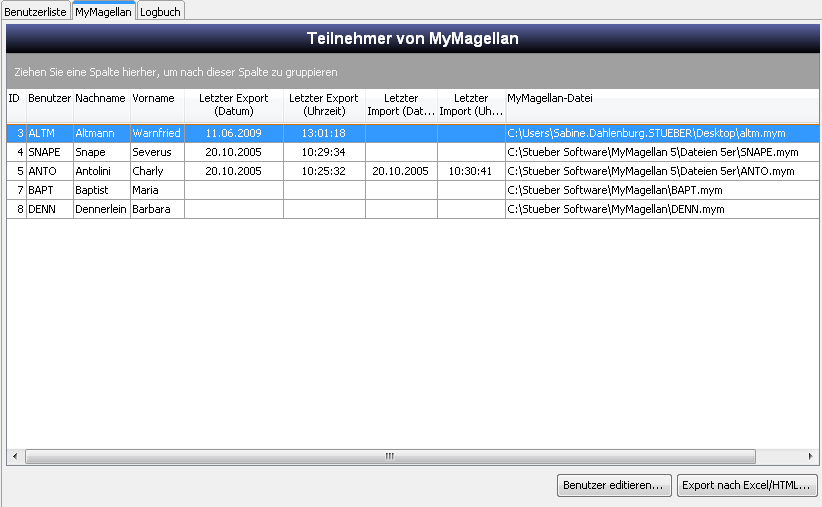
Registerkarte „Logbuch“
Im Logbuch werden alle An- und Abmeldung pro Benutzer protokolliert.